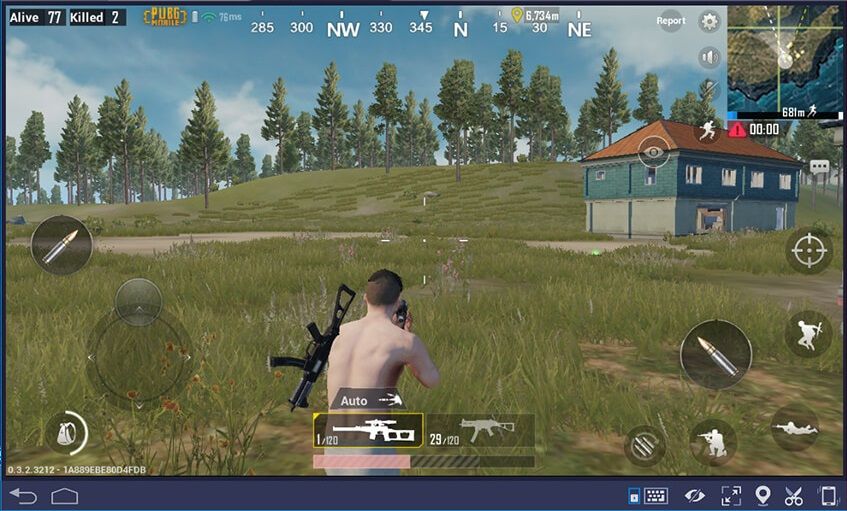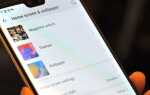Комп’ютер не тягне PlayerUnknown’s Battlegrounds або шкода витрачати 899 рублів, але пограти все ж хочеться? Є рішення — встановити на ПК або Mac безкоштовний PUBG Mobile. Знадобиться лише емулятор Android, бажання і трохи часу.
PUBG Mobile нічим не відрізняється від деськтопной версії проекту, але через спрощеної графіки гра менш вимоглива до системних характеристиках, тому може бути встановлена навіть на дуже слабкий комп’ютер.
Як запустити PUBG Mobile на Windows-комп’ютері або Mac за допомогою емулятора Nox App Player
Крок 1. Скачайте Nox Player з офіційного сайту;
Крок 2. Встановіть емулятор, відкрийте програму і додайте Google-аккаунт;
Крок 3. На робочому столі емулятора відкрийте Google Play, введіть в пошуку PUBG Mobile і встановіть гру;
Крок 4. Зайдіть в налаштування Nox Player — значок шестерні в правому верхньому кутку;
Крок 5. Відкрийте вкладку «Загальні настройки», щоб встановити необхідні параметри, і перейдіть в пункт «Розширені настройки». Виконайте наступні дії:
- У пункті Налаштування відображення встановіть параметр ЦП на значення 2 або вище (залежно від вашого процесора) і ОЗУ на 2048 Мб або вище;
- У пункті Налаштування запуску виберіть режим Планшет і дозвіл 1280 х 720 пікселів;
- У пункті Режим рендеринга виберіть конфігурацію Швидкісний режим і перемістіть повзунок на значення 60;
- У пункті Графічний рендер виберіть OpenGl — він набагато стабільніше.
Крок 6. Збережіть налаштування і перезавантажте емулятор.
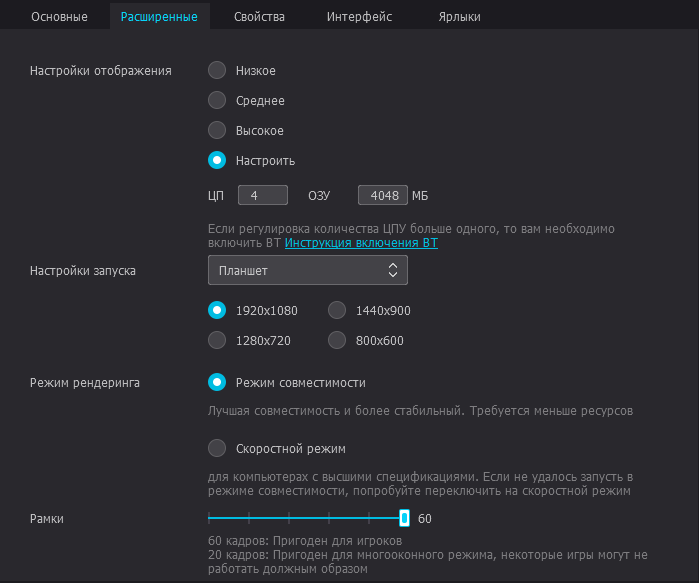
Готово! Тепер заходите в PUBG Mobile через емулятор і насолоджуйтеся грою. Налаштування для управління виставлені за замовчуванням: для направлення прицілу використовується миша, за переміщення героя відповідають кнопки WASD, перезарядка зброї — на R і так далі. Всі кнопки, що відповідають за ті чи інші дії, виділені напівпрозорими іконками.
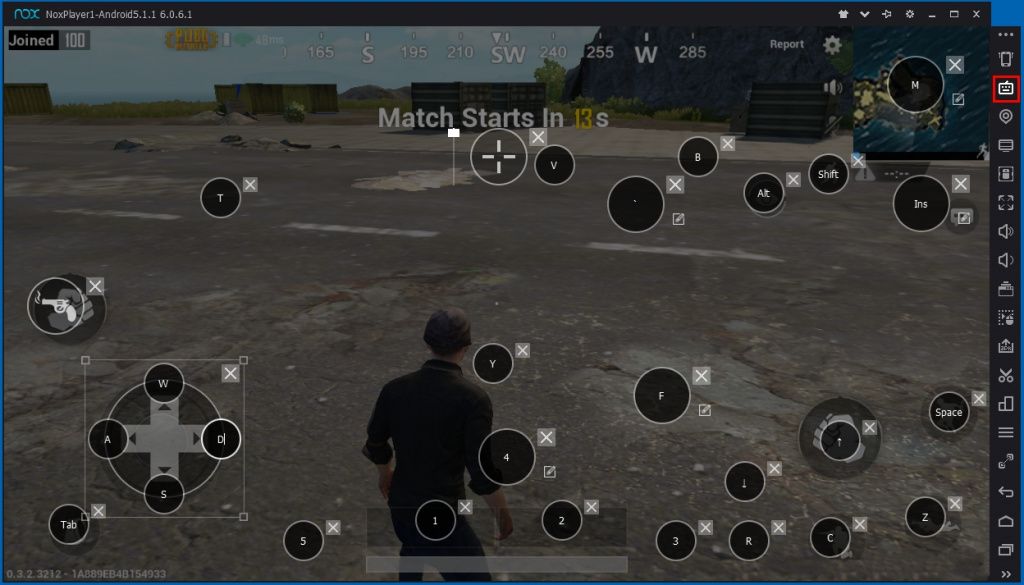
Як запустити PUBG Mobile на Windows-комп’ютері або Mac за допомогою емулятора BlueStacks
Крок 1. Скачайте BlueStacks з офіційного сайту;
Крок 2. Встановіть емулятор, відкрийте програму і додайте Google-аккаунт;
Крок 3. На робочому столі емулятора відкрийте Google Play, введіть в пошуку PUBG Mobile і встановіть гру;
Крок 4. Зайдіть в налаштування BlueStacks, щоб встановити необхідні параметри. Виконайте наступні дії:
- У пункті Екран встановіть дозвіл вашого дисплея і виберіть відповідний параметр DPI;
- У пункті Движок виберіть графічний рендер OpenGl, встановіть параметр ЦП на значення 2 або вище (залежно від вашого процесора) і ОЗУ на 1024 Мб або вище;
Крок 5. Збережіть налаштування і перезавантажте емулятор.
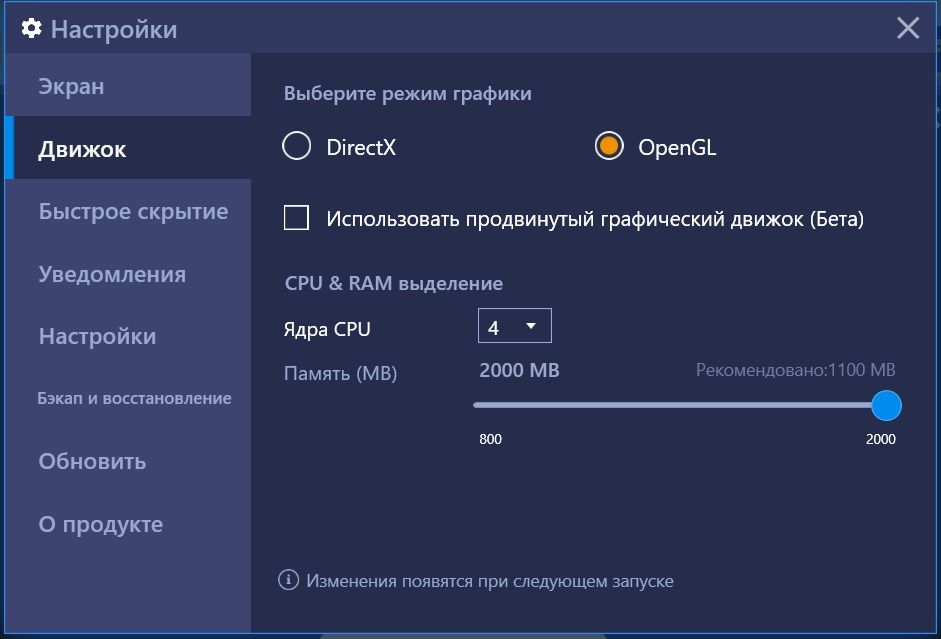
Готово! Можна заходити в PUBG Mobile і грати.
Досвідченим шляхом вдалося з’ясувати, що через BlueStacks гра працює набагато стабільніше, навіть якщо виставити максимальні налаштування графіки. За замовчуванням виставлені такі ж налаштування управління, що і в Nox, проте є одна важлива відмінність — в BlueStacks не працює права кнопка миші для переходу в режим прицілювання. Доводиться встановлювати будь-яку іншу вільну кнопку.